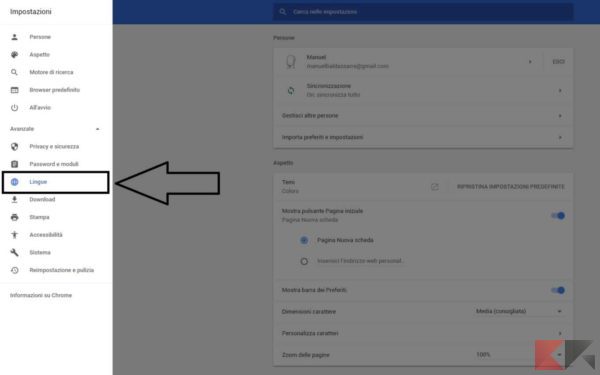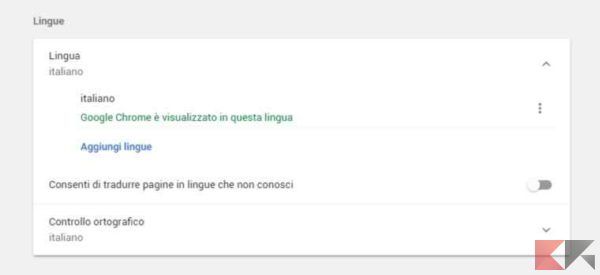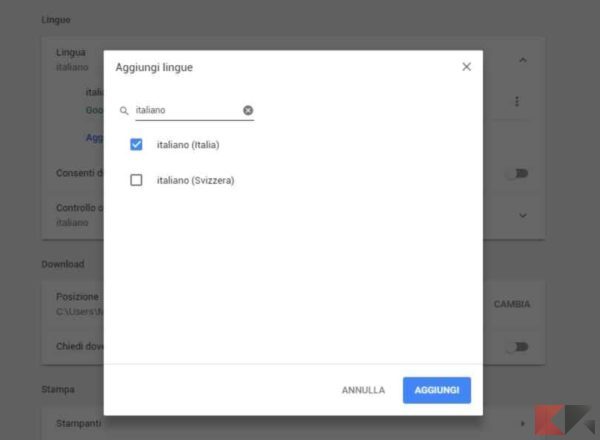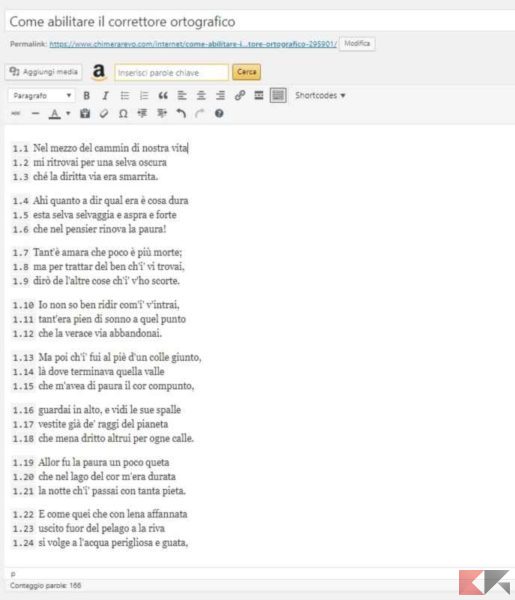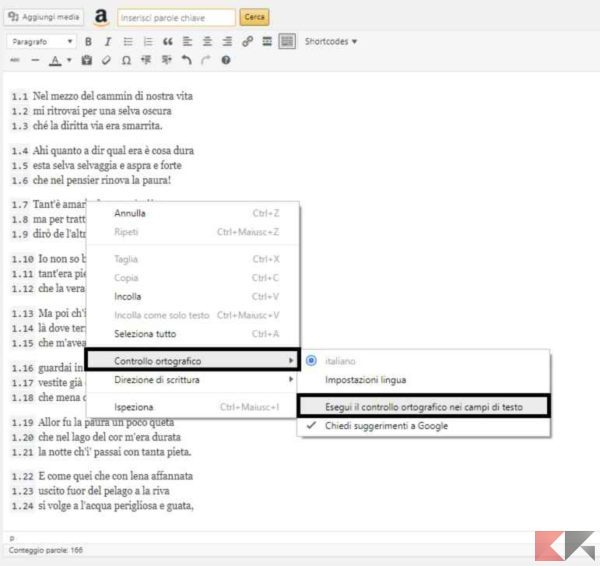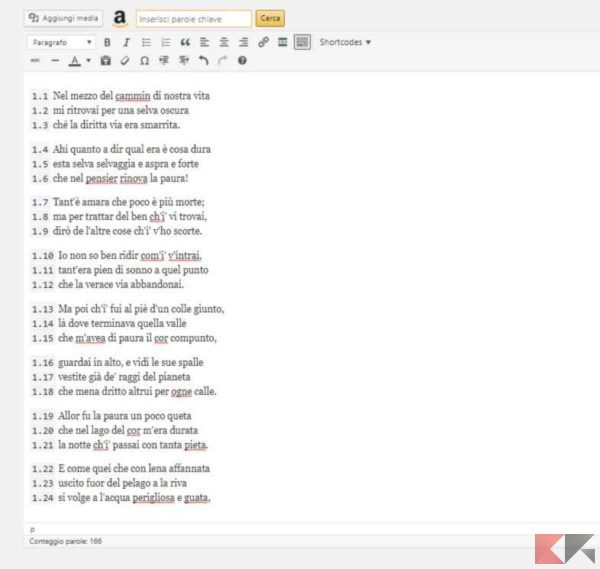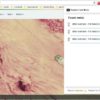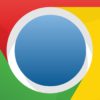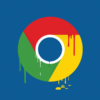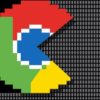Se state leggendo queste parole allora vuol dire che state vagando su Internet per cercare di capire che diamine sia successo al vostro correttore che non riesce più a capire se una parola sia sbagliata dal punto di vista ortografico, cosa molto importante soprattutto se siete soliti scrivere o magari avete un blog personale. In questa piccola guida vedremo come abilitare il correttore ortografico in maniera semplice e veloce!
Ho fatto dei test prima di scrivere la guida e, a quanto pare, il problema è solito presentarsi specialmente su Google Chrome. Più nello specifico ci sono due ragioni per le quali il vostro spell checker non funzioni a dovere: la prima è che “banalmente” Google Chrome non riesca a capire la lingua italiana (o comunque la lingua nella quale state scrivendo), e la seconda è che abbiate – magari per sbaglio – disabilitato il correttore ortografico.
Installare una lingua su Chrome
Il primo passo da fare è controllare – e verificare – che la lingua sia correttamente installata sul vostro browser. In genere negli altri browser questo problema non dovrebbe presentarsi perché la lingua utilizzata è quella preimpostata come lingua di sistema del vostro PC. Su Chrome invece la faccenda è un po’ più complicata perché le impostazioni sono a stretto contatto con il vostro account Google (quell’indirizzo mail che finisce con @gmail.com per intenderci).
Da Chrome quindi andate nelle Impostazioni cliccando sui tre puntini verticali in alto a destra nel browser () oppure premete allo stesso tempo Alt + F e si aprirà un menù a tendina dal quale selezionare “Impostazioni”. Insomma, vi dovreste trovare di fronte una pagina simile alla seguente nella quale – lateralmente – potrete accedere ad un menù dal quale potrete selezionare Avanzate -> Lingue oppure, per essere ancor più veloci, inserite in una nuova scheda questo indirizzo:
A questo punto accederete alle impostazioni per la modifica della lingua del browser Google Chrome. Online si trovano delle guide riferite a versioni di Chrome abbastanza datate, e a quanto pare prima era più semplice ed immediato abilitare il correttore ortografico, perché poteva essere fatto direttamente da questa schermata.
Come detto però, in questa sezione l’unica cosa che dovete verificare è che il vostro browser sia impostato nella lingua con la quale state scrivendo – Italiano nel nostro esempio – e, se così non fosse, vi basterà cliccare su “Aggiungi lingue“, cercare la lingua desiderata e premere infine su “Aggiungi“:
Una volta eseguito questo passaggio, apparirà di fianco al nome della lingua la scritta “RIAVVIA” che, una volta cliccata, chiuderà e riaprirà Google Chrome per rendere effettivi i cambiamenti. Per fare in modo che questo sia possibile, di fianco al nome della lingua cliccate sul simbolo dei tre puntini () e spuntate la casella “Visualizza Google Chrome in questa lingua” per renderla effettivamente la lingua principale del browser.
Abilitare il correttore ortografico
Con i passaggi appena eseguiti nel paragrafo precedente avremo assicurato che Chrome conosca esattamente la lingua con la quale stiamo scrivendo. Questo è un passaggio fondamentale per far sì che il correttore ortografico funzioni come si deve, perché, nel momento in cui è impostata una lingua differente, lo spell checker non potrà funzionare correttamente oppure – banalmente – vi segnerà qualsiasi parola come errata.
Come avrete notato però, nella sezione Lingue delle Impostazioni di Google Chrome, al di sotto del riquadro c’è un’altra sezione chiamata “Controllo ortografico“. Se nel vostro caso al di sotto di quel riquadro noterete la scritta “Disabilitato” vorrà dire che il correttore ortografico in questo momento non è attivo, e i vostri testi appariranno senza errori:
Purtroppo, a differenza delle precedenti versioni di Chrome, se il correttore è disabilitato non potrete riattivarlo da quella sezione, e per farlo dovrete eseguire un’altra procedura – estremamente semplice – che magari non avete pensato di eseguire. Portatevi dunque in un campo di testo (nel nostro esempio un editor WordPress) e scrivete delle parole, anche sbagliate.
A questo punto cliccate con il tasto destro del mouse in una parte del testo. Mi raccomando però, in questo passaggio non dovrete evidenziare o selezionare una parola, ma semplicemente mettere il cursore in mezzo al testo e fare un click destro con il mouse per aprire un menù contestuale simile al seguente:
A questo punto andate sulla casella “Controllo ortografico” e lasciate che si apra un menù laterale simile a quello in figura qui su. Non rimane che spuntare la selezione “Esegui controllo ortografico nei campi di testo” e come per magia sarete riusciti ad abilitare il correttore ortografico.
Come vedete in trasparenza all’interno di questo menù viene indicata la lingua scelta per il correttore ortografico di Google Chrome, ed è quindi importante che abbiate eseguito correttamente la procedura che vi abbiamo spiegato nel primo paragrafo. Se ora tornerete nelle Impostazioni delle Lingue del browser infatti, avrete pieno accesso alla sezione “Controllo ortografico” per selezionare la lingua e aggiungere parole al dizionario Google.
Altri link utili
Se non siete riusciti ad abilitare il correttore ortografico, state avendo problemi o qualcosa non vi è chiaro, chiedete aiuto al nostro Bot di Facebook Messenger. Vi risponderemo al più presto, saremo sempre disponibili ad aiutarvi e vi segnaleremo le migliori offerte sulla tecnologia! Intanto vi lasciamo il link anche ad altri articoli che potrebbero interessarvi in collegamento a questo: